win10系统启动失败怎么办 win10启动不了蓝屏怎么办
Win10系统启动失败可能是由于系统文件损坏、硬件故障或病毒感染等原因引起的,当遇到Win10启动不了蓝屏情况时,我们可以尝试通过安全模式启动系统,修复系统文件或使用系统还原功能恢复系统正常运行。也可以尝试使用系统修复工具或重装系统来解决问题。在遇到Win10系统启动失败的情况下,我们应该及时采取措施来解决问题,以保证系统的正常运行。
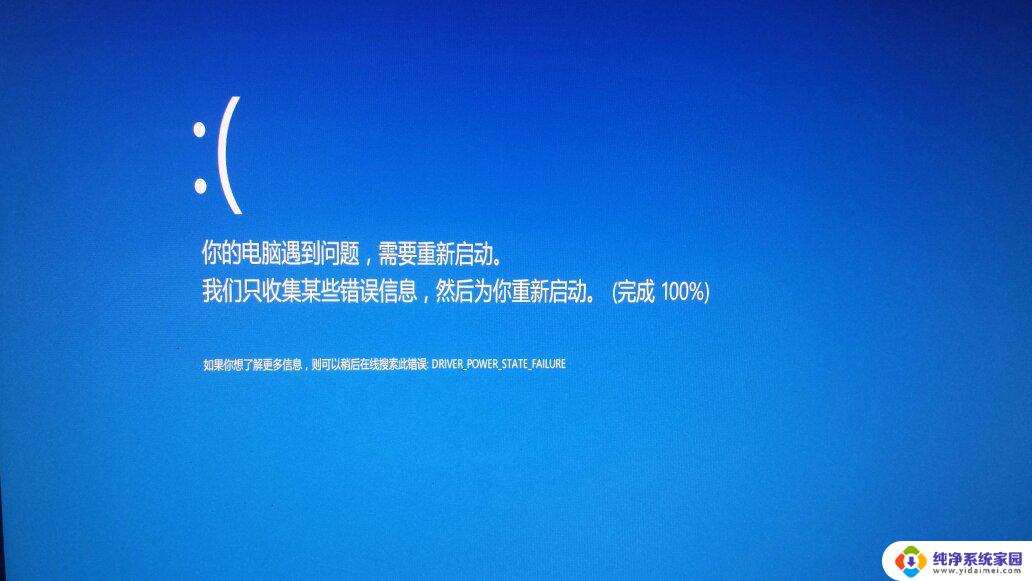
WinRE能干什么?通过WinRE,可以非常方便的进行系统还原、系统映像恢复、启动修复等操作;也可以在不丢失文件的情况下恢复无法运行的电脑,甚至是将所所有文件和设置全部抹掉。初始化整个系统,类似于系统重装的效果;还能卸载掉导致系统崩溃的更新补丁。而且WinRE还会默认的安装在系统分区前的隐藏分区内,
如何启动到WinRE?通过按住“Shift”按键并在Win10中点击开始菜单中的“重启”,即可在重启之后进入该界面;也可以通过在开机时不停的按F8按键来启动到WinRE;如果Windows因故障无法启动时也会弹出“恢复”界面,点击其中的“查看高级修复选项”即可进入。
示例一、如何使用WinRE卸载导致Win10出错的系统更新补丁?
1、进入WinRE之后,点击其中的“疑难解答”;
2、进入之后,你就会看到最下方的“卸载预览更新”,之后就会卸载全部的系统更新补丁。
示例二、如何使用WinRE重装Win10操作系统系统?
1、使用含有Win10系统镜像的U盘或者光盘来启动系统,出现该界面后点击“下一步”;
2、在这个界面中,点击下方的“修复计算机”选项;
3、启动至WinRE界面后,选择其中的“疑难解答”。之后就会看到新的“使用此介质重新安装Windows Technical Preview”选项出现,点击然后安装即可;
以上就是win10系统启动失败怎么办的全部内容,如果有遇到这种情况,那么你就可以根据小编的操作来进行解决,非常的简单快速,一步到位。
win10系统启动失败怎么办 win10启动不了蓝屏怎么办相关教程
- win10更新启动不了怎么办 win10更新失败后开不了机怎么解决
- windows10快速启动不见了 WIN10重启后快速启动栏消失怎么办
- win10系统盘启动后浅蓝色的屏 Win10屏幕出现蓝色调怎么办
- windows10更新蓝屏 Win10自动更新失败导致蓝屏怎么办
- win10更新失败你的设备怎么办 win10系统更新失败重启后仍然出错怎么办
- 鼠标不动了怎么重启电脑 win10电脑休眠后鼠标失灵怎么办
- win10在线更新失败,怎么办 Win10 系统更新失败怎么办
- win10便签打不开怎么办 Windows10系统便签程序无法启动怎么办
- win10使用中蓝屏 win10蓝屏后无法启动怎么办
- win10不能快速启动了 Win10开机黑屏无法启动怎么处理
- 怎么查询电脑的dns地址 Win10如何查看本机的DNS地址
- 电脑怎么更改文件存储位置 win10默认文件存储位置如何更改
- win10恢复保留个人文件是什么文件 Win10重置此电脑会删除其他盘的数据吗
- win10怎么设置两个用户 Win10 如何添加多个本地账户
- 显示器尺寸在哪里看 win10显示器尺寸查看方法
- 打开卸载的软件 如何打开win10程序和功能窗口